運用管理システムの[204.前期繰越金額の複写]メニューで、前期繰越金額の再複写を
行います。
以下は、通算親法人が3月決算で、前期(令和4年度)の修正申告の結果を、当期(令和
5年度)のデータに反映させる例で説明します。
実際の作業では、当該例の年度等を、実際の対象年度等に読み替えてください。
なお、複数年度の修正申告が発生する場合は、前期繰越金額の再複写の手順は同じですが、
データの作成と前期繰越金額の複写の順番が少し複雑になります。
連年修正申告の処理手順は、以下のオンラインQ&Aをご参照ください。
【ご参考】
連年修正申告の処理方法(整理番号:0101433)
【前期繰越金額の再複写の手順】
Ⅰ 複写先のログイン一時停止
1.前期繰越金額の複写処理は、他のユーザが複写先のデータにログインしていないことが
前提になるため、複写先のデータにログインし、ログイン一時停止(※1)を行ってください。
また、複写先のデータにログイン中のユーザが残っている場合は、当該ユーザにご連絡
いただき、複写先のデータからログアウトいただくか、強制ログアウトの機能(※2)で
ログイン中のユーザのログイン情報をクリアしてください。
※1 ログイン一時停止の方法は、以下のオンラインQ&Aをご参照ください。
【ご参考】
ログイン一時停止の処理方法と使用目的(整理番号:0101464)
※2 強制ログアウトの方法は、以下のオンラインQ&Aをご参照ください。
【ご参考】
強制ログアウトの処理方法、使用目的及び注意点(整理番号:0101423)
Ⅱ 前期繰越金額の再複写
1.運用管理システムのメニュー204をクリックします。
2.表示される以下の画面では、
複写先のデータに関する情報を入力してください。
(1) 年度
複写先のデータを処理するシステムの年度を指定します。
(例)令和5年度グループ通算申告システム(e-TAXグループ通算)
(2) 事業年度
複写先のデータの事業年度を指定します。
(例)令和5年4月1日~令和6年3月31日
(3) 処理区分
複写先のデータの処理区分(※3)を指定します。
(例)四半期試算・期末試算
※3 複写先に指定できる処理区分は、以下のオンラインQ&Aをご参照ください。
【ご参考】
前期繰越金額の再複写で複写元や複写先に指定できる処理区分
(整理番号:0102143)

3.ご利用のWebブラウザ(規定のブラウザ)が起動し、認証ページが表示されるので、
Webメニューのログイン(ISOイメージファイル(DVD)をご利用の場合は、
運用管理システムのログイン)で入力したユーザIDとパスワードを入力します。
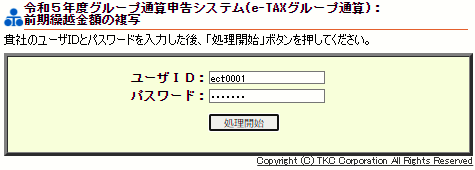
4.前期繰越金額の複写のページで、以下を設定します。
(1) 複写元のデータ(※4)
※4 デフォルトで最後に作成した修正申告のデータが表示されます。
変更が必要な場合は、[複写元の選択]ボタンをクリックし、他のデータを
選択します。
なお、複写元には[最終計算日時]欄に日時が表示されている(=本計算済)
のデータを選択してください。
複写元に指定できるデータは、上記Ⅱ2.(3)※3のオンラインQ&Aを
ご参照ください。
(2) 複写先のデータ(※5)
※5 デフォルトで最後に作成した上記Ⅱ2.で指定した処理区分のデータが表示
されます。
変更が必要な場合は、[複写先の選択]ボタンをクリックし、他のデータを
選択します。
なお、中間申告、予定申告、及び確定申告のデータは1つしか作成できない
ので変更する必要はありませんが、四半期試算・期末試算や修正申告は複数の
データを作成できるため、これらの区分で複写先を他のデータに変更する場合
は、複写先の選択が必要になります。
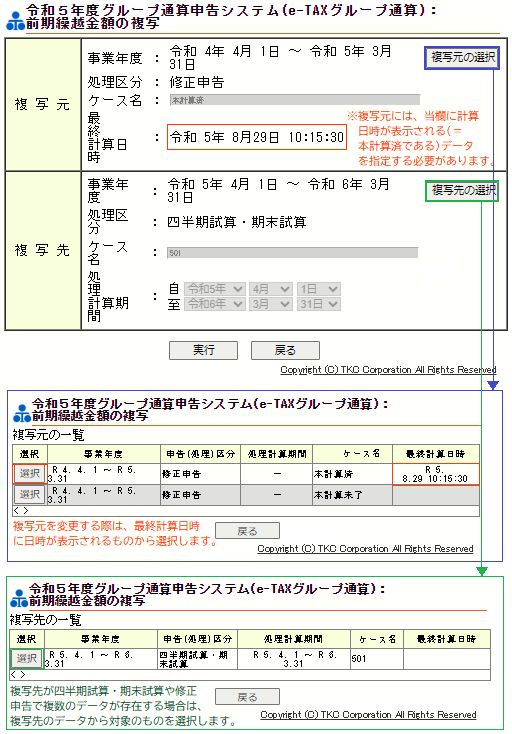
5.ページ下の[実行]ボタンをクリックします。
6.「前期繰越金額の複写処理中です。」のメッセージが表示されるので、1分程度
待ちます。
処理が完了して「前期繰越金額の複写処理を正常終了しました。」のメッセージが
表示されたら、ブラウザのタブを閉じてください。
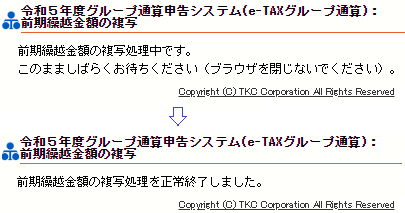 Ⅲ 前期繰越金額の複写履歴と複写結果の確認
Ⅲ 前期繰越金額の複写履歴と複写結果の確認
1.運用管理システムのメニュー205をクリックし、前期繰越金額の複写履歴を取得します。
詳細については、以下のオンラインQ&Aをご参照ください。
【ご参考】
前期繰越金額の複写履歴(CSV)の確認方法(整理番号:0102149)
2.年度版システム(当該例では令和5年度版)で複写先のデータを開いて、ログイン一時停止
を解除してください。
解除の手順は、上記Ⅰ1.※1のオンラインQ&Aをご参照ください。
3.上記Ⅲ1.で取得したログファイル(当該例では「Log2023.csv」)を参照しながら、複写
された項目を画面上で確認します。
なお、複写領域がないために複写できなかった項目や、前期繰越金額の再複写の対象
でない項目に修正がある場合は、お手数ですが、複写先のデータを手修正で補正して
ください。
【ご参考】
前期繰越金額の再複写で複写される内容と注意点(整理番号:0102147)